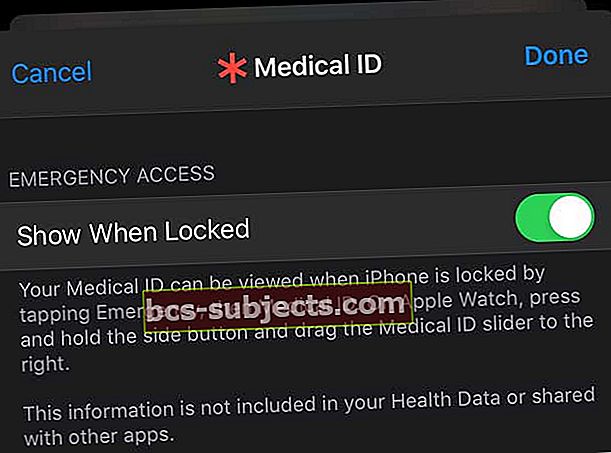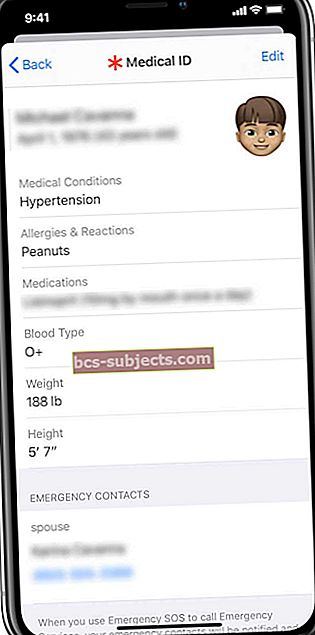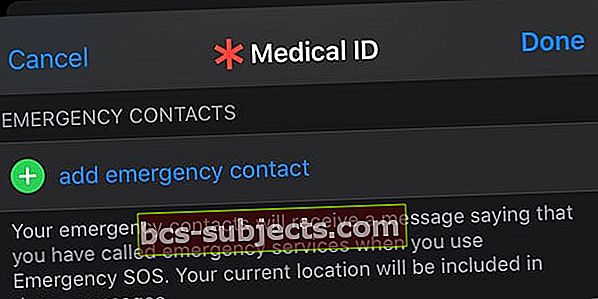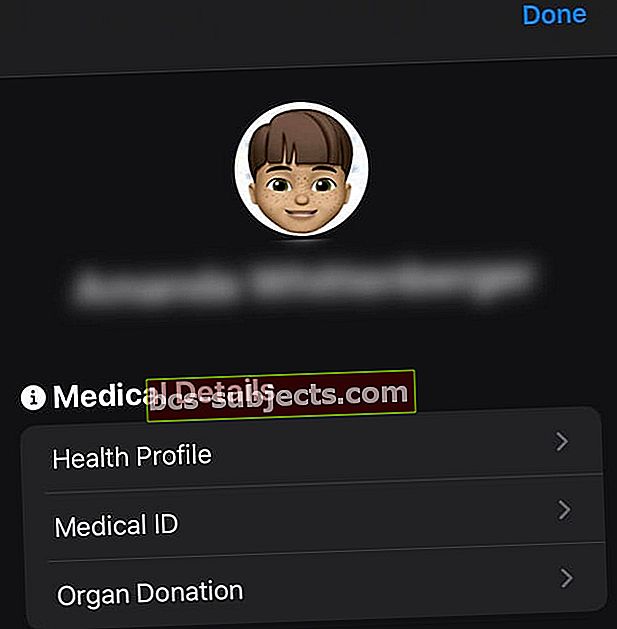Thêm ICE (trong trường hợp khẩn cấp) Danh bạ vào iPhone của bạn là rất quan trọng. Tất cả chúng ta đều bận rộn trong cuộc sống đến nỗi đôi khi chúng ta quên suy nghĩ về việc chuẩn bị cho trường hợp khẩn cấp của mình. May mắn thay, iPhone của chúng tôi đã được bảo vệ bằng ID y tế của Apple trong ứng dụng sức khỏe!
Đó là lý do tại sao điều quan trọng là bạn phải lưu thông tin ICE của mình trên iPhone để nếu có tai nạn hoặc trường hợp khẩn cấp, những người phản ứng đầu tiên sẽ biết chính xác cách liên hệ với những người thân yêu của bạn và thông báo cho họ.
Nghiên cứu chỉ ra rằng nhân viên y tế và nhân viên ứng cứu khẩn cấp kiểm tra ID y tế, vì vậy điều quan trọng là phải thiết lập tính năng này TRƯỚC khi trường hợp khẩn cấp xảy ra.
Trong bài viết này, chúng tôi sẽ hướng dẫn bạn cách thiết lập ID y tế trên iPhone của bạn. Mọi thông tin bạn thêm vào iPhone sẽ tự động được ghép nối với Apple Watch của bạn. Vì vậy, Apple Watch của bạn cũng có thể hiển thị thông tin ID y tế này khi bạn trong trường hợp khẩn cấp.
Apple cung cấp hỗ trợ cho ICE thông qua tính năng ID y tế của mình. Tính năng này cho phép những người phản hồi đầu tiên truy cập thông tin y tế quan trọng của bạn từ Màn hình khóa của iPhone mà không cần mật mã. Thông tin này bao gồm những thông tin như dị ứng, tình trạng y tế hiện tại và mãn tính, bất kỳ chỉ thị y tế nào và các địa chỉ liên hệ khẩn cấp được liệt kê của bạn.
Bạn cũng có thể thêm thông tin sức khỏe hữu ích khác như ngày sinh, chiều cao và nhóm máu của mình bằng tính năng này.
Tốt nhất, bạn nên điền thông tin y tế của mình với những thứ như tình trạng y tế từ trước, thuốc bạn thường dùng, bất kỳ dị ứng với thuốc và bất kỳ suy giảm thể chất hoặc tinh thần nào.
Bất kỳ thông tin nào bạn thiết lập trên ID y tế của iPhone cũng rất hữu ích khi bạn đến phòng cấp cứu tại bệnh viện. Nó giúp y tá, bác sĩ và các nhân viên y tế khác của bạn nhanh chóng nhận được thông tin quan trọng để chăm sóc và liên hệ với gia đình bạn.
Vì vậy, hãy thiết lập nó và đảm bảo rằng chúng tôi đã chuẩn bị sẵn sàng, đề phòng trường hợp có điều gì đó xảy ra!
Thiết lập ID y tế của bạn trên iPhone của bạn
- Mở Ứng dụng sức khỏe

- Nếu đây là lần đầu tiên mở ứng dụng, hãy chọn chia sẻ hoặc không chia sẻ dữ liệu của bạn với Apple
- ChọnTab tóm tắt
- Cuộn xuống và nhấn Bắt đầu để thiết lập ID y tế của bạn

- Nếu bạn không thấy tùy chọn này trên màn hình, hãy nhấn vào ảnh hoặc biểu tượng hồ sơtrong góc
- Trong Chi tiết y tế, hãy nhấn ID y tế
- Nhấn vào Biên tập
- Bật Hiển thị khi bị khóa
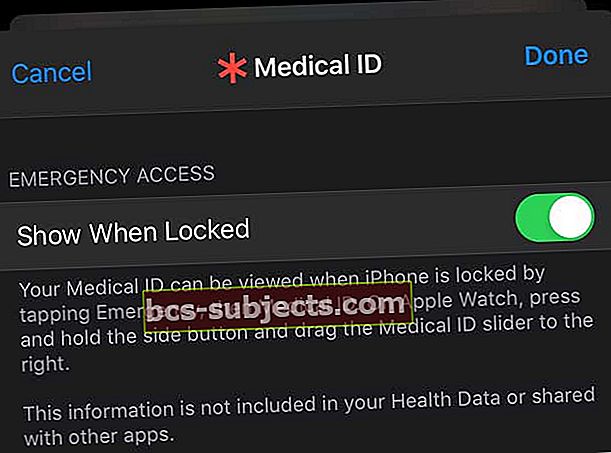
- Điều này cho phép những người phản hồi đầu tiên nhìn thấy ID y tế của bạn từ Màn hình khóa
- Nhập thông tin sức khỏe quan trọng của bạn như tình trạng mãn tính và những điều khác mà bạn muốn người trả lời đầu tiên biết
- Bao gồm ngày sinh, dị ứng và nhóm máu của bạn
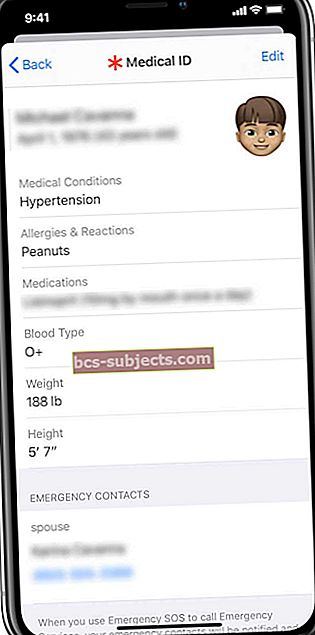
- Nếu bạn có chỉ thị y tế, hãy nhập chỉ thị đó vào ghi chú thuốc
- Sau khi bạn nhập tất cả thông tin của mình, hãy nhấn Làm xong
Nhập và chỉnh sửa danh bạ khẩn cấp của bạn
- Với ứng dụng Sức khỏe trang thông tin ID y tế vẫn mở, cuộn xuống và nhấn thêm liên hệ khẩn cấp
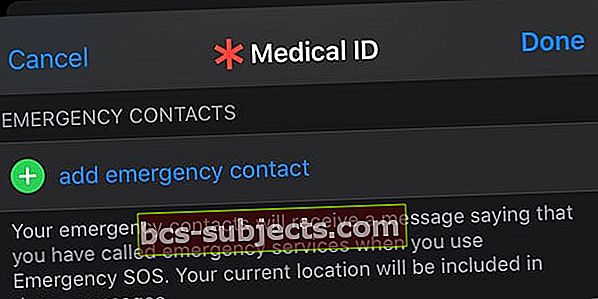
- Chọn một liên hệ từ danh sách hiện tại của bạn trong ứng dụng Danh bạ và thêm mối quan hệ của họ với bạn
- Nếu bạn đã thoát khỏi ứng dụng Health, hãy khởi chạy lại ứng dụng đó và chọn Tab tóm tắt

- Nhấn vào biểu tượng hoặc ảnh hồ sơ của bạn
- Trong Chi tiết y tế, hãy nhấn ID y tế
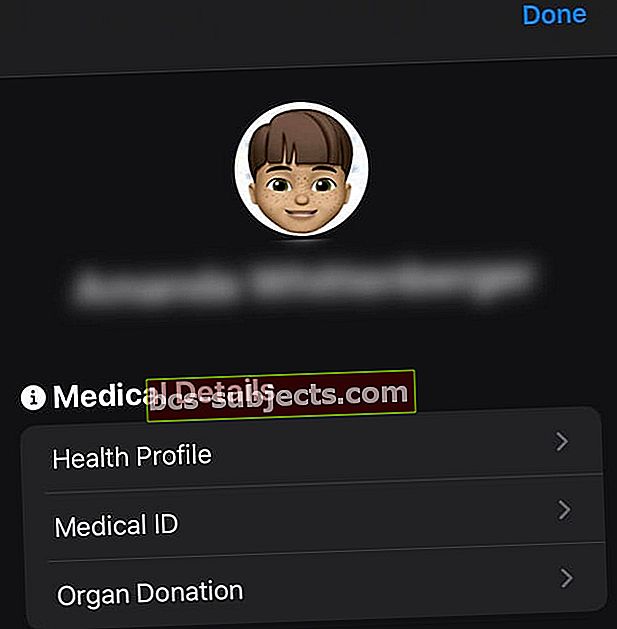
- Nhấn vào Chỉnh sửa, sau đó cuộn đến Liên hệ khẩn cấp
- Chọn thêm liên hệ khẩn cấp
- Chọn một liên hệ từ danh sách hiện tại của bạn trong ứng dụng Danh bạ và thêm mối quan hệ của họ với bạn
- Khi bạn thêm (các) số liên lạc khẩn cấp của mình, hãy nhấn Làm xong để tiết kiệm
Những người liên hệ khẩn cấp của bạn nhận được thông tin gì khi những người phản ứng đầu tiên sử dụng ID Y tế của bạn?
Nếu bạn đang trong trường hợp khẩn cấp và người phản hồi đầu tiên sử dụng ID y tế của iPhone của bạn, thì người ứng cứu đầu tiên có thể gọi cho bất kỳ liên hệ nào được liệt kê là liên hệ khẩn cấp. Ngoài ra, các liên hệ của bạn có thể nhận được một tin nhắn văn bản về trạng thái của bạn. Thông báo này bao gồm thông tin về vị trí hiện tại của bạn và tình trạng khẩn cấp SOS đã được bắt đầu.
Nếu bạn cũng đang đeo Apple Watch và đang ở quốc gia của mình, Apple Watch cũng có thể thông báo cho các liên hệ khẩn cấp của bạn bằng tin nhắn văn bản, trừ khi bạn chọn hủy.
Apple Watch của bạn sẽ gửi cho họ vị trí hiện tại của bạn và trong một khoảng thời gian sau khi bạn vào chế độ SOS khẩn cấp, nó sẽ gửi cập nhật danh bạ khẩn cấp khi vị trí của bạn thay đổi.
Những người phản ứng đầu tiên nhìn thấy gì nếu tôi đang trong tình trạng khẩn cấp?
Nếu bạn cần trợ giúp và không được phản hồi và bạn có iPhone bên người, người phản hồi đầu tiên có thể kiểm tra iPhone của bạn để tìm ID y tế của bạn.

ID y tế đó cung cấp thông tin nhóm phản hồi đầu tiên về bạn có thể quan trọng đối với việc chăm sóc của bạn trong trường hợp khẩn cấp, chẳng hạn như các tình trạng bệnh lý có từ trước và dị ứng. Nó cũng hiển thị bất kỳ liên hệ nào được liệt kê là liên hệ khẩn cấp.
- Nếu iPhone của bạn bị khóa, tất cả những gì người phản hồi đầu tiên cần làm là chạm vào Khẩn cấp> ID y tế
- Nếu iPhone được mở khóa, họ có thể mở ứng dụng Sức khỏe, sau đó nhấn vào tab ID y tế
Khi iPhone bị khóa, người phản hồi đầu tiên có thể truy cập thông tin ID y tế bằng cách đánh thức iPhone và nhấn vào Khẩn cấp. Trên màn hình Cuộc gọi khẩn cấp, họ có thể nhấn vào ID y tế để hiển thị thông tin mà bạn đã cung cấp bằng cách sử dụng tính năng này.
Gói (lại
Apple khá coi trọng bảo mật cá nhân. Đó là một trong những lý do mà bất kỳ thông tin ID y tế nào mà bạn thiết lập đều không được chia sẻ với dữ liệu ứng dụng sức khỏe khác của bạn hoặc với bất kỳ ứng dụng sức khỏe nào khác của bên thứ ba.
Chúng tôi nghĩ rằng đây là một tính năng có giá trị. Trong trường hợp khẩn cấp, nó cho phép ai đó tiếp cận với những người thân yêu của bạn. Nó cũng cung cấp cho những người phản ứng đầu tiên và các trung tâm khẩn cấp để nhanh chóng truy cập thông tin có giá trị như tình trạng sẵn có, nhóm máu và dị ứng liên quan đến thuốc chỉ bằng một cú chạm nhanh trên iPhone của bạn.
Thả chúng tôi một dòng
Chúng tôi rất muốn biết bạn hoặc gia đình bạn có sử dụng hoặc đã sử dụng tính năng này trên iPhone của bạn hay không.
Nếu không, vui lòng cho chúng tôi biết một số lý do đằng sau sự miễn cưỡng của bạn trong phần bình luận bên dưới.
Mẹo dành cho người đọc 
- Tôi làm việc tại một bệnh viện và khi ai đó đến với một chiếc iPhone không phản hồi và không được thiết lập ID y tế, chúng tôi luôn thử sử dụng Siri. Yêu cầu Siri gọi cho mẹ hoặc gọi cho bố hoặc gọi điện về nhà. Nó hoạt động hơn 50% thời gian!